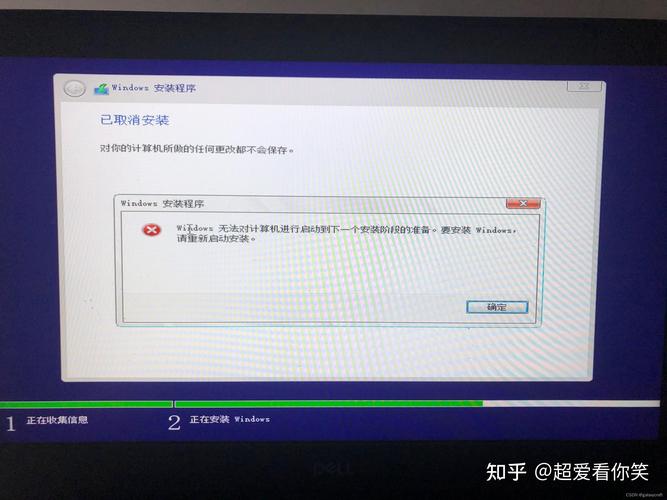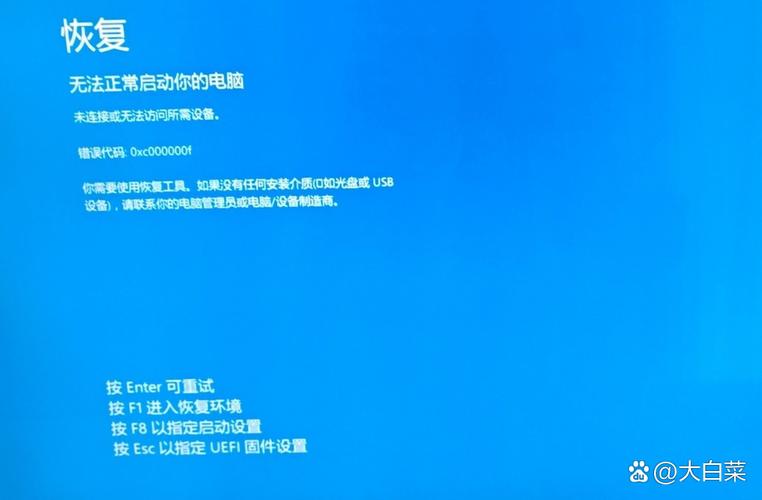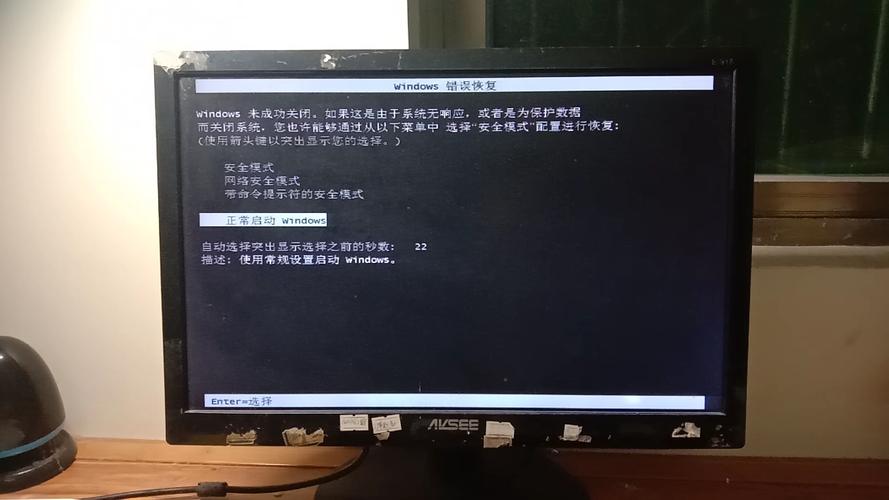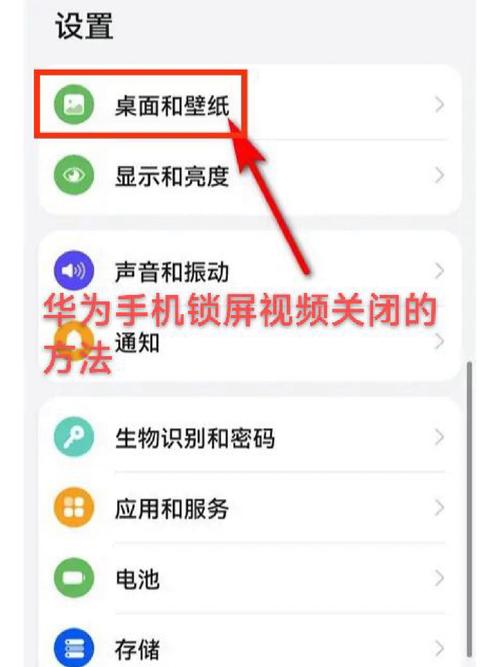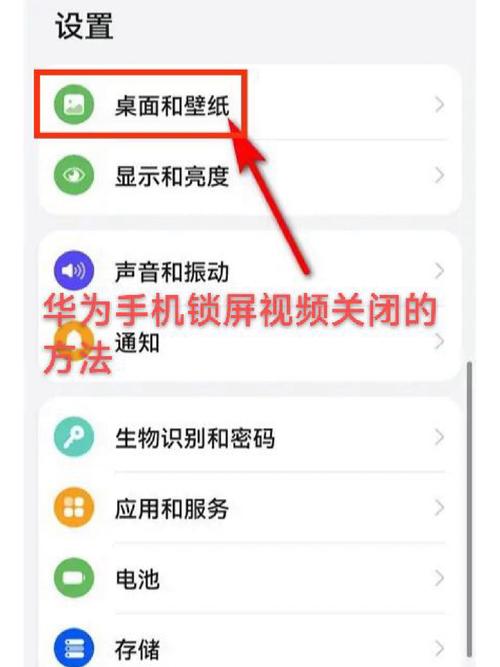电脑显示Windows错误怎么解决
摘要:遇到Windows电脑显示错误,解决方法包括:首先尝试重启电脑,这能解决临时的系统错误;检查硬件连接,如内存条、硬盘等是否插紧;若问题依旧,可进入安全模式进行修复或系统还原;若问题复杂,可考虑使用系统安装盘进行修复或重装。遇到不确定的情况,建议寻求专业技术支持以避免数据损失。
随着科技的快速发展,电脑已成为我们日常生活和工作中不可或缺的工具,在使用电脑过程中,我们可能会遇到各种问题和挑战,其中之一就是Windows错误,当电脑显示Windows错误时,我们可能会感到困惑和无助,本文将介绍常见的Windows错误类型及其解决方法,帮助您快速应对电脑出现的Windows错误。
常见的Windows错误类型
1、系统文件损坏或丢失错误
2、驱动程序错误
3、注册表错误
4、蓝屏死机错误
5、启动配置错误
6、硬盘故障导致的错误
解决方法
1、系统文件损坏或丢失错误
当系统文件损坏或丢失时,可能导致电脑出现各种问题,为了解决这个问题,我们可以使用系统自带的修复工具,如系统文件检查器(sfc /scannow),还可以使用Windows安装盘进行修复,如果问题仍未解决,可能需要重新安装系统。
2、驱动程序错误
驱动程序错误可能导致电脑出现性能问题或硬件无法正常工作,为了解决这个问题,我们可以尝试更新驱动程序,包括显卡驱动、声卡驱动等,可以通过设备管理器手动更新,也可以下载驱动精灵等软件进行自动更新,如果更新后问题仍未解决,可能需要卸载并重新安装驱动程序。
3、注册表错误
注册表是Windows系统的核心部分,如果出现问题可能导致系统崩溃或运行缓慢,为了修复注册表错误,我们可以使用注册表清理工具,如CCleaner,还可以尝试使用系统还原点将系统恢复到正常状态,如果问题仍未解决,建议寻求专业人员的帮助。
4、蓝屏死机错误
蓝屏死机是Windows系统中最常见的错误之一,解决蓝屏死机错误的方法包括更新硬件驱动程序、检查磁盘空间是否充足、运行内存检测工具等,如果问题仍然存在,可以尝试进行系统恢复或重装。
5、启动配置错误
启动配置错误可能导致电脑无法正常启动,解决这个问题的方法包括使用Windows恢复环境(WinRE)进行启动修复、重置电脑等,如果问题仍未解决,可能需要使用启动盘进行修复,在修复过程中,请注意备份重要数据。
6、硬盘故障导致的错误
硬盘故障可能导致电脑无法正常运行,为了解决这个问题,我们可以先备份重要数据,然后尝试对硬盘进行检查和修复,如果硬盘已经无法修复,需要更换硬盘,在更换硬盘后,需要重新安装系统和软件。
预防措施
为了避免Windows错误的发生,我们可以采取以下措施:
1、定期更新系统和软件,以获取最新的功能和安全补丁。
2、定期清理系统垃圾文件,优化系统性能。
3、定期检查硬件设备的状态,及时更新驱动程序。
4、备份重要数据,以防数据丢失。
5、避免安装不明来源的软件,以防恶意软件入侵。
本文介绍了常见的Windows错误类型及其解决方法,为了快速应对电脑出现的Windows错误,我们需要了解各种错误的特征和解决方法,并采取预防措施避免错误的发生,希望本文能帮助您解决电脑遇到的Windows错误问题,让您的电脑运行更加顺畅。